Auf den Schlüsselbund (gnome-keyring) greifen z.B. Remmina & Thunar, sofern die Zugangsdaten zu anderen Systemen bzw. Freigaben gespeichert wurden, zurück.
Damit es nicht zu Timing-Schwierigkeiten kommt, sollte der Schlüsselbund automatisch bei der Anmeldung des Benutzers entsperrt bzw. geladen werden:
- Auf “Anwendungen – Einstellungen – Sitzung und Startverhalten” klicken.
- Zur Registerkarte “Fortgeschritten” wechseln.
- Unter “Kompatibilität” den Haken setzen bei “Laufzeitumgebung für GNOME beim Starten laden”.
Hintergrund dieser Konfiguration ist, das es sonst passieren kann, das man beispielsweise auf eine Freigabe zugreift, die Zugangsdaten aber noch nicht zur Verfügung stehen und so der Anmeldedialog erscheint.
Damit man die gespeicherten Daten grafisch einsehen, ändern und ggf. löschen kann bietet es sich an das Paket
seahorse
zu installieren. Ist dies geschehen, findet sich unter “Anwendungen – Zubehör” der neue Menüpunkt “Passwörter und Verschlüsselung”:
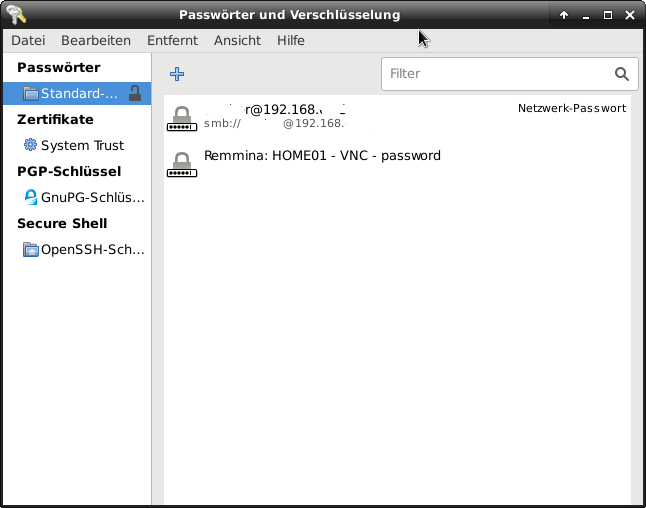 Update 03.07.2019
Update 03.07.2019
Erscheint trotz obiger Einstellung eine Abfrage nach dem Schlüsselbund-Kennwort, könnte dies daran liegen, das ursprünglich ein anderes Kennwort verwendet wurde oder etwas bei der Anbindung schief gelaufen ist. Das Kennwort vom Linux-Benutzer und dem Schlüsselbund muss absolut identisch sein, damit das automatische Entsperren bei der Anmeldung funktioniert.
Abhilfe schafft das Ändern bzw. nochmalige Setzen des Schlüsselbund-Kennworts:
- Unter “Anwendungen – Zubehör – Passwörter und Verschlüsselung” anklicken.
- Unter “Passwörter” mit der rechten Maustaste auf “Anmeldung” klicken und “Passwort ändern” auswählen.
- Das (neue) Passwort eingegeben.
Mitunter heisst der Eintrag nicht “Anmeldung” sondern z.B. “Login” oder wie im obigen Screenshot “Standard-Schlüsselbund” oder hat einen ganz anderen Namen. Auch kann es vorkommen, das man einen “Anmeldung”-Schlüsselbund hat, der wiederrum den “Standard-Schlüsselbund” entsperrt. Dies sieht z.B. so aus:
 Wenn alle Stricke reißen kann man über die “Passwort ändern”-Funktion das Passwort für den Schlüsselbund ganz entfernen, damit stehen die gespeicherten Anmeldedaten für die Anwendungen zur Verfügung. Empfohlen ist das allerdings nicht.
Wenn alle Stricke reißen kann man über die “Passwort ändern”-Funktion das Passwort für den Schlüsselbund ganz entfernen, damit stehen die gespeicherten Anmeldedaten für die Anwendungen zur Verfügung. Empfohlen ist das allerdings nicht.
Quelle:
ubuntuusers – Wiki – GNOME Schlüsselbund

Verheiratet, Vater von zwei Kindern, eines an der Hand, eines im Herzen. Schon immer Technik-Freund, seit 2001 in der IT tätig und seit über 15 Jahren begeisterter Blogger. Mit meiner Firma IT-Service Weber kümmern wir uns um alle IT-Belange von gewerblichen Kunden und unterstützen zusätzlich sowohl Partner als auch Kollegen.
 XING
XING











Schreibe einen Kommentar